
Metodo 1: Elektu la defaŭltan printilon
La unua opcio estas la plej facila en la efektivigo, sed ĝi malofte rezultas esti efika. Ĉiuokaze, estas pli bone plenumi ĝin ĉe la komenco - estas ŝanco, ke ĝi estos libera de labor-intensaj kaj elspezaj instrukcioj. I konsistas el elektado de cela presilo kiel la defaŭlta aparato tiel ke iuj presitaj taskoj aŭtomate iras al ĝi.
- Malfermu la komencan menuon kaj elektu la sekcion "Parametroj".
- Iru al la kategorio "Aparatoj", kie ĉiuj presiloj troviĝas.
- Tra la maldekstra panelo, ŝanĝu al "printiloj kaj skaniloj".
- Alklaku la linion per via presilo por montri pliajn agojn.
- Alklaku la butonon pri administrado.
- Asignu ĉi tiun presan ekipaĵon defaŭlte alklakante la respondan butonon.
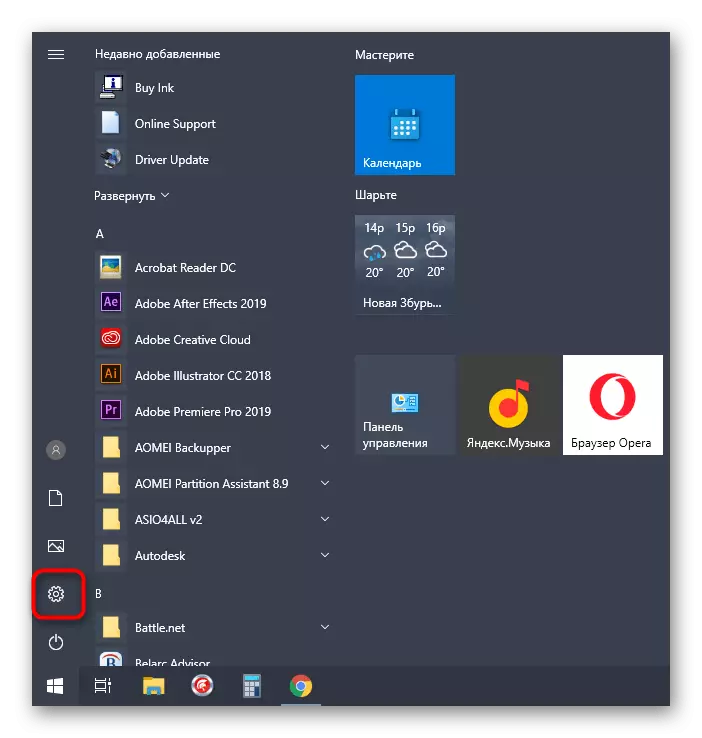

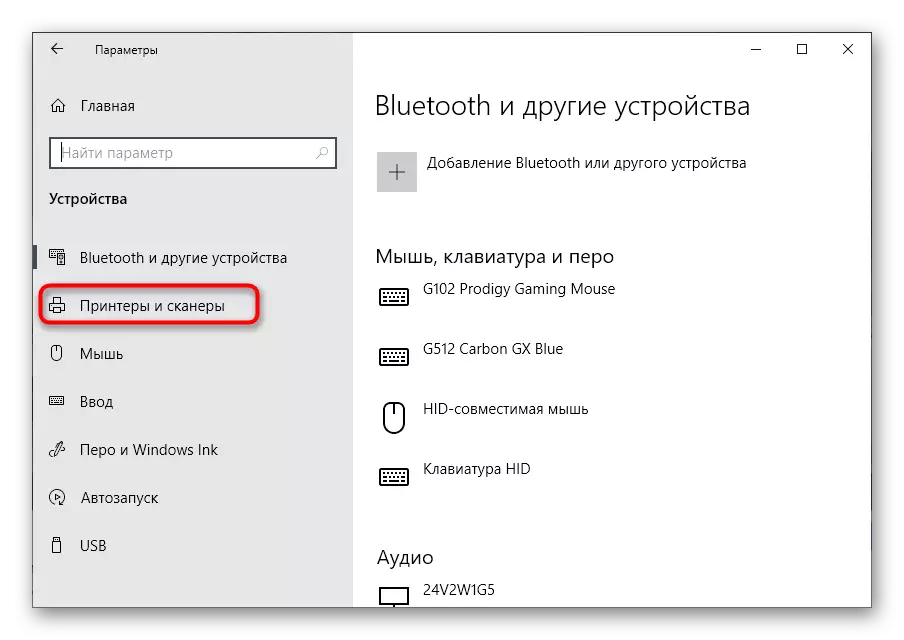



Post kiam la ŝanĝoj faritaj, estas plej bone rekomenci la presilon, tiel uzante ilin. Samtempe, la dokumento en la atendovico devas esti lanĉita aŭtomate. Se ĉi tio ne okazas aŭ la aparato kaj tiel estas en la "defaŭlta" ŝtato, uzu la sekvan metodon.
Metodo 2: Forigado de la tasko de la atendovico
Estas verŝajne, ke la dokumento metita en la poŝtmarkon ne estis komencita pro la problemoj ekestiĝantaj aŭ neantaŭviditaj malŝalti la presilon. Tiam ĉi tiu tasko ricevos la eraran statuson kaj ne permesos presi aliajn dosierojn. Sekve, necesos forigi ĝin mem, kaj poste re-komenci presi.
- Iru al la sekcio "Aparatoj" en "Parametroj", elektu la presilon kaj alklaku la butonon Open Queue.
- Se estas kelkaj taskoj samtempe, en la sekva maniero de ĉi tiu artikolo vi lernos kiel rapide forigi ilin ĉiujn. En la kazo, kiam la dokumento estas nur unu, dekstre alklaku ĝin.
- En la kunteksta menuo, kiu aperas, alklaku "Nuligi" kaj atendi la taskon de la listo.

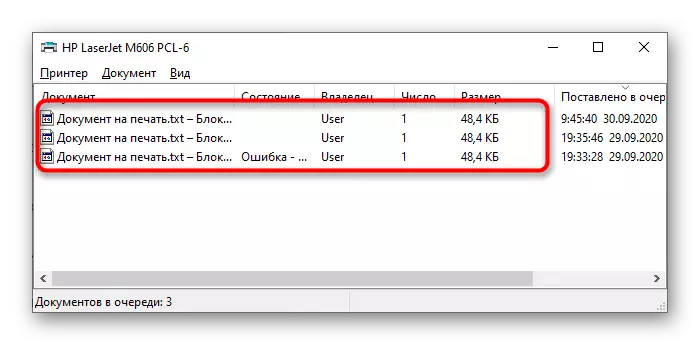

Metodo 3: Purigado de la presaĵa atendovico
Kiel menciite supre, purigado de la presaĵa atendovo permesos al vi tuj forigi ĉiujn problemajn taskojn, kiuj malhelpas la kutime presitajn dokumentojn. Vi povas fari ĉi tion kiel aŭtomata reĝimo kaj permane, se la unua opcio malsukcesis. Detala analizo de ĉiu metodo, kiun vi trovos en aparta artikolo en nia retejo.
Legu pli: Kiel Purigi la Presan Queue sur la HP-printilo
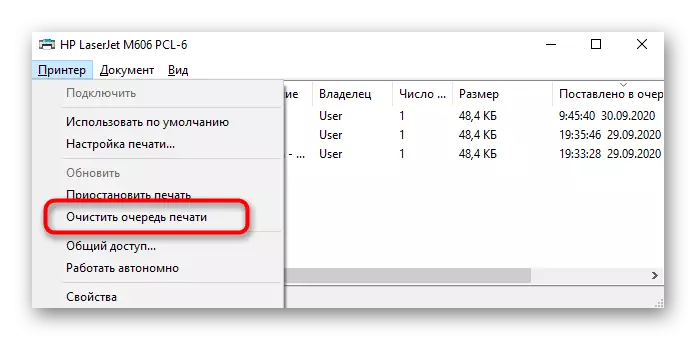
Metodo 4: Printilo eligo de senkonekta reĝimo
Se la tasko de la presilo estis nuligita en neantaŭvidita momento, ekzemple, se ĝi aperos, la sekva lanĉo povas esti akompanata de aŭtomata tradukado al la Aŭtonoma Modo de Operacio. Tiam ĉiuj dokumentoj, kiuj vivos, ne estas presitaj, se la aparato ne tradukiĝas al vi mem. Por fari ĉi tion, malfermu la presaĵan sekcion, en la menuo "Printilo", forigu la markobutonon de la "laboro aŭtonome".

Post tio, forigu la taskon el la atendovico kaj aldonu ĝin tie. Se la problemo vere konsistis el ĉi tiu operacia maniero, nun presado komenciĝos en normala reĝimo.
Metodo 5: Ebligi presi komponantojn
Presaj komponantoj inkluzivitaj en la norma aro de operaciumaj funkcioj respondecas pri normala interago kun la presilo. Se ĉi tiuj komponantoj estas malebligitaj, problemoj kun la prilaborado de dokumentoj povas komenciĝi. Sekve, necesas kontroli sian staton permane kaj bezonas inkluzivi, kio okazas:
- Voku "parametrojn", ekzemple, per la menuo "Start".
- Iru al la sekcio "Aplikoj" per alklako sur ĝia kahelaro.
- Post la listo de instalitaj programoj, estas "rilataj agordoj" bloko, kie vi alklakas la ligon "Programoj kaj Komponantoj".
- Aparta programaro-mastrumado estas montrata, en kiu vi interesiĝas pri la sekcio "Ebligi aŭ Malebligi Windows-komponantojn".
- En la listo de komponantoj, trovu "presi kaj dokumentajn servojn" kaj aktivigi la katalogon, markante ĝin per nigra markilo.
- Poste, disfaldi ĉi tiun dosierujon kaj marki ĉiujn subfaldajn markobutonojn.
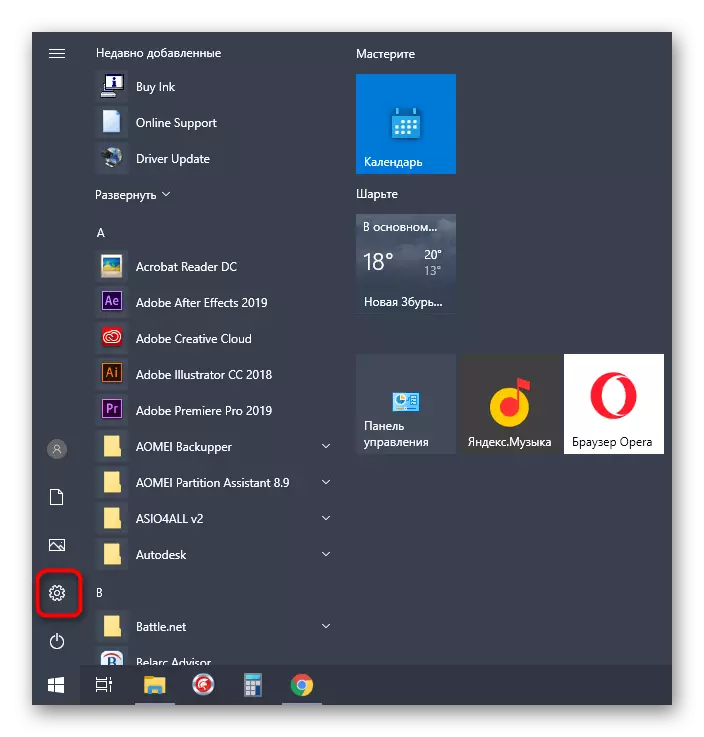



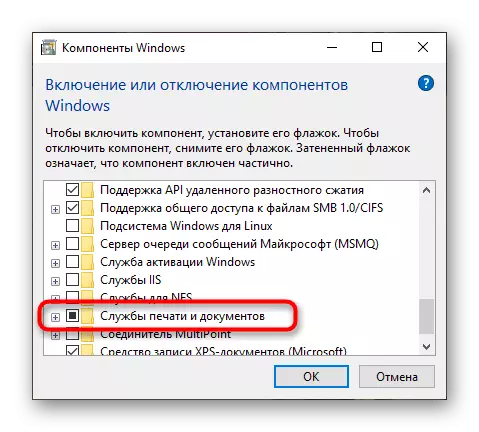

Metodo 6: Ŝanĝu Uzantan Konton
Se la "ŝoforo ne haveblas" aperas kiam metas dokumenton en la atendovico aŭ turnante la presilon, plej verŝajne, la konto uzata ne taŭgas por interagi kun la aparato. Estos necese ŝanĝi, ke la "administranto" statuso estas asignita. Se vi ne scias kiel fari ĉi tion, bonvolu kontakti individuajn manlibrojn en nia retejo sube.
Legu pli:
Akiru rajtojn pri administranto sur komputilo kun Vindozo 10
Uzu la administran konton en Vindozo

Metodo 7: Reinstalu la presilon
La lasta maniero, kiu eble efikos ĉe la nuna situacio, reinstalas la presilon. Por komenci, necesas forigi la malnovan programon, kiel en la deplojita formo ĝi estas skribita en la artikolo sekva.
Legu pli: Forigu la presilon en Vindozo 10
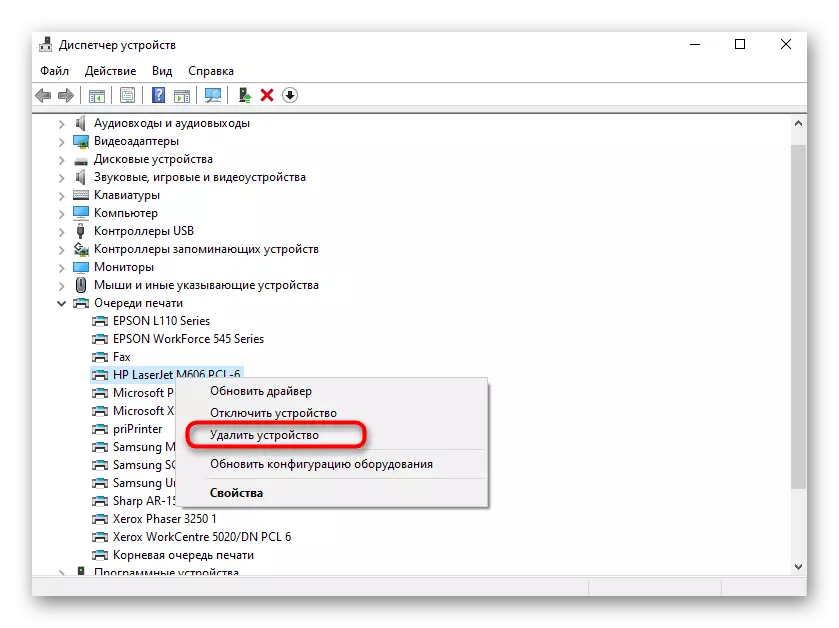
Sekva, elektu la optimuman ŝoforan metodon por la presilo, uzante universalajn instrukciojn pri nia retejo aŭ trovante ĝin per la serĉado laŭ via propra aparato. Post reinstalado de la ŝoforo, rekomencu la komputilon kaj re-konektas la presan ekipaĵon, kaj tiam iru presi ĉekon.
Legu pli: Instalado de ŝoforoj por presilo
